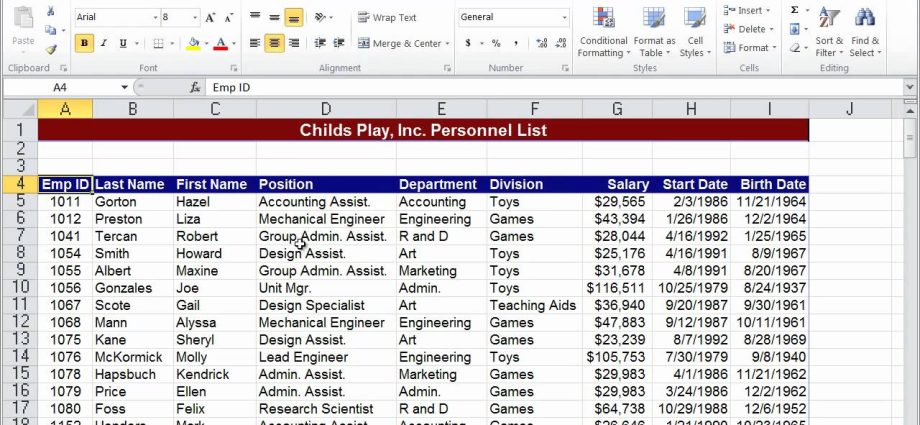Contents
Tabon pivot yana ɗaya daga cikin kayan aiki mafi ƙarfi a cikin Excel. Suna ba ku damar yin nazari da taƙaita taƙaitaccen bayanai masu yawa tare da danna maɓallin linzamin kwamfuta kaɗan. A cikin wannan labarin, za mu sami saba da pivot Tables, fahimtar abin da suke, koyi yadda za a ƙirƙira da kuma siffanta su.
An rubuta wannan labarin ta amfani da Excel 2010. Manufar PivotTables ba ta canza ba tsawon shekaru, amma yadda kuke ƙirƙirar su ya ɗan bambanta a kowane sabon sigar Excel. Idan kuna da sigar Excel ba 2010 ba, to ku shirya cewa hotunan kariyar kwamfuta a cikin wannan labarin zai bambanta da abin da kuke gani akan allonku.
A bit na tarihi
A farkon kwanakin software na maƙunsar bayanai, ƙwallon ƙa'idar Lotus 1-2-3. Mallakar ta ya cika har kokarin Microsoft na samar da nata software (Excel) a matsayin madadin Lotus ya zama kamar bata lokaci. Yanzu sauri gaba zuwa 2010! Excel ya mamaye maƙunsar bayanai fiye da lambar Lotus da ta taɓa yi a tarihinta, kuma adadin mutanen da ke amfani da Lotus yana kusa da sifili. Ta yaya hakan zai iya faruwa? Menene dalilin faruwar irin wannan juyi mai ban mamaki?
Manazarta sun gano manyan abubuwa guda biyu:
- Da farko, Lotus ya yanke shawarar cewa wannan sabon tsarin GUI da ake kira Windows fashe ne kawai wanda ba zai daɗe ba. Sun ƙi gina nau'in Windows na Lotus 1-2-3 (amma kawai na ƴan shekaru), suna hasashen cewa nau'in DOS na software ɗin su zai kasance duk masu amfani zasu taɓa buƙata. Microsoft ta halitta Excel musamman don Windows.
- Na biyu, Microsoft ya gabatar da kayan aiki a cikin Excel mai suna PivotTables wanda ba a samuwa a cikin Lotus 1-2-3. PivotTables, keɓanta ga Excel, ya tabbatar da cewa yana da fa'ida sosai wanda mutane suka yi ƙoƙarin tsayawa tare da sabon kayan aikin software na Excel maimakon ci gaba da Lotus 1-2-3, wanda ba shi da su.
PivotTables, tare da yin la'akari da nasarar Windows gabaɗaya, sun taka rawar mutuwa don Lotus 1-2-3 kuma sun haifar da nasarar Microsoft Excel.
Menene Tebur na pivot?
Don haka, menene hanya mafi kyau don siffanta abin da PivotTables suke?
A cikin sauƙi, allunan pivot taƙaitaccen bayani ne na wasu bayanai, waɗanda aka ƙirƙira don sauƙaƙe nazarin wannan bayanan. Ba kamar jimlar da aka ƙirƙira da hannu ba, Excel PivotTables suna hulɗa. Da zarar an ƙirƙira, zaku iya canza su cikin sauƙi idan ba su ba da hoton da kuke fata ba. Tare da danna maballin linzamin kwamfuta guda biyu kawai, jimlar jimlar za a iya jujjuya su ta yadda kanun shafi su zama kanun jere kuma akasin haka. Kuna iya yin abubuwa da yawa tare da tebur pivot. Maimakon ƙoƙarin bayyana a cikin kalmomi duk fasalulluka na tebur na pivot, yana da sauƙin nuna shi a aikace…
Bayanan da kuke bincika tare da PivotTables ba za su iya zama bazuwar ba. Ya kamata ya zama ɗanyen bayanai, kamar jerin wasu nau'ikan. Misali, yana iya zama jerin tallace-tallacen da kamfani ya yi a cikin watanni shida da suka gabata.
Dubi bayanan da aka nuna a cikin hoton da ke ƙasa:
Lura cewa wannan ba ɗanyen bayanai bane, kamar yadda aka riga aka taƙaita shi. A cikin tantanin halitta B3 muna ganin $30000, wanda tabbas shine jimlar sakamakon da James Cook yayi a watan Janairu. Ina ainihin bayanan to? Daga ina adadin $30000 ya fito? Ina ainihin jerin tallace-tallace da aka samo wannan jimlar kowane wata? A bayyane yake cewa wani ya yi babban aiki na tsarawa da rarraba duk bayanan tallace-tallace na watanni shida da suka gabata da kuma juya shi a cikin tebur na jimlar da muke gani. Kuna tsammanin ya ɗauki tsawon lokaci? Sa'a? Karfe goma?
Gaskiyar ita ce teburin da ke sama ba tebur ba ne. An yi shi da hannu daga ɗanyen bayanan da aka adana a wani wuri kuma ya ɗauki aƙalla sa'o'i biyu don aiwatarwa. Irin wannan taƙaice dai ana iya ƙirƙira ta amfani da allunan pivot a cikin 'yan daƙiƙa kaɗan. Bari mu gano yadda…
Idan muka koma cikin ainihin lissafin tallace-tallace, zai yi kama da wani abu kamar haka:
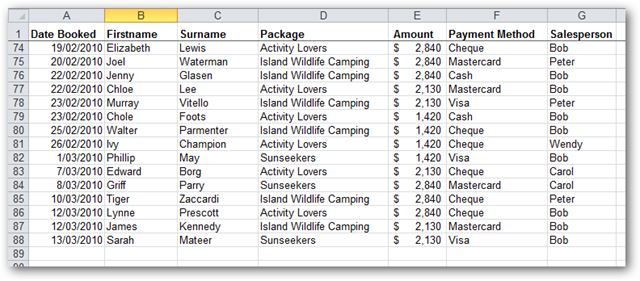
Kuna iya mamakin cewa daga wannan jerin kasuwancin tare da taimakon tebur na pivot kuma a cikin ƴan daƙiƙa kaɗan, zamu iya ƙirƙirar rahoton tallace-tallace na wata-wata a cikin Excel, wanda muka bincika a sama. Ee, za mu iya yin hakan da ƙari!
Yadda ake ƙirƙirar tebur pivot?
Da farko, tabbatar cewa kuna da wasu bayanan tushe a cikin takardar Excel. Jerin ma'amaloli na kuɗi shine mafi yawan abin da ke faruwa. A gaskiya ma, yana iya zama jerin kowane abu: bayanan tuntuɓar ma'aikaci, tarin CD, ko bayanan amfani da mai na kamfanin ku.
Don haka, mun fara Excel… kuma muna ɗaukar irin wannan jerin…
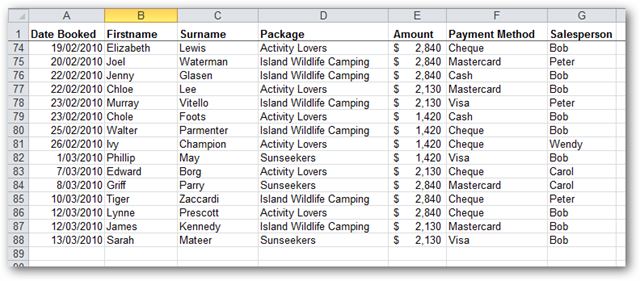
Bayan mun buɗe wannan jeri a cikin Excel, za mu iya fara ƙirƙirar tebur pivot.
Zaɓi kowane tantanin halitta daga wannan jerin:
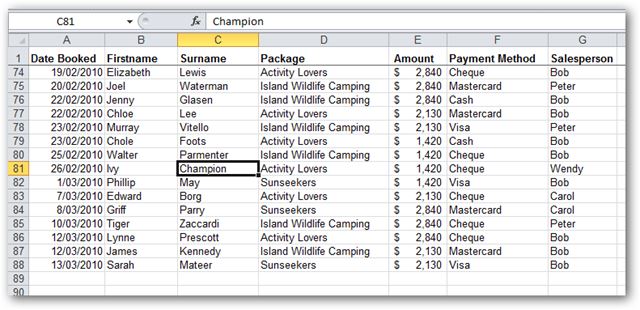
Sannan akan tab sa (Saka) zaɓi umarni Matsalar Wahala (Table Pivot):
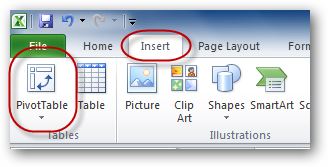
Akwatin maganganu zai bayyana Ƙirƙiri PivotTable (Ƙirƙirar teburin pivot) tare da tambayoyi biyu gare ku:
- Wadanne bayanai za a yi amfani da su don ƙirƙirar sabon tebur pivot?
- Inda za a saka tebur pivot?
Tun da a matakin da ya gabata mun riga mun zaɓi ɗaya daga cikin jerin sel, za a zaɓi jerin gabaɗayan ta atomatik don ƙirƙirar tebur pivot. Lura cewa za mu iya zaɓar wani kewayon daban, tebur daban, har ma da wasu tushen bayanan waje kamar Access ko tebur bayanan MS-SQL. Bugu da ƙari, muna buƙatar zaɓar inda za mu sanya sabon tebur pivot: a kan sabon takarda ko kuma a kan ɗaya daga cikin waɗanda suke. A cikin wannan misali, za mu zaɓi zaɓi - Sabon Taskar Aiki (zuwa sabon takarda):
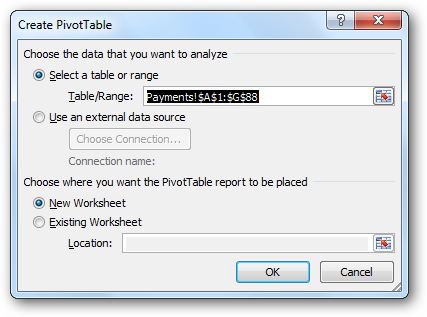
Excel zai ƙirƙiri sabon takarda kuma ya sanya tebur pivot mara komai akansa:
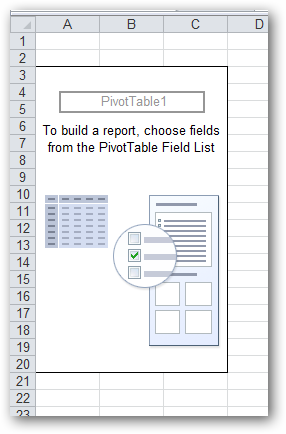
Da zaran mun danna kowane tantanin halitta a cikin tebur pivot, wani akwatin maganganu zai bayyana: Jerin Filin PivotTable (Filayen tebur na Pivot).
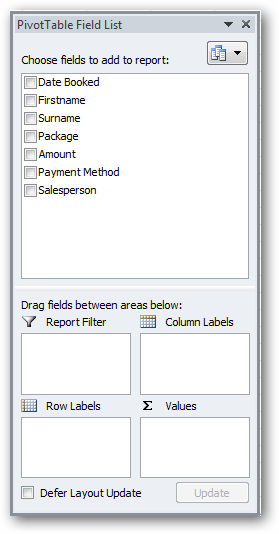
Jerin filayen da ke saman akwatin tattaunawa jerin sunayen duk lakabi ne daga lissafin asali. Wuraren fanko guda huɗu a ƙasan allon suna ba ku damar gaya wa PivotTable yadda kuke son taƙaita bayanan. Muddin waɗannan wuraren ba su da komai, babu wani abu a cikin tebur kuma. Duk abin da za mu yi shi ne ja kan kanun labarai daga saman yankin zuwa wuraren da babu kowa a ƙasa. A lokaci guda, tebur pivot ana ƙirƙirar ta atomatik, daidai da umarninmu. Idan muka yi kuskure, za mu iya cire kanun labarai daga yankin ƙasa ko kuma ja wasu don musanya su.
Area dabi'u (Ma'ana) tabbas shine mafi mahimmancin hudun. Wanne taken da aka sanya a wannan yanki ya ƙayyade abin da za a taƙaita bayanai ( jimla, matsakaita, matsakaicin, mafi ƙaranci, da sauransu) Waɗannan su ne kusan ƙimar lambobi. Kyakkyawan ɗan takara don wuri a wannan yanki shine bayanan da ke ƙarƙashin taken Adadin (Farashin) teburin mu na asali. Jawo wannan take zuwa yankin dabi'u (Dabi'u):
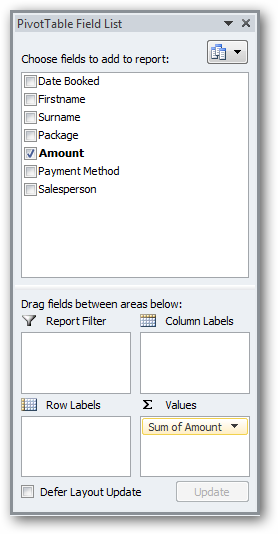
Lura cewa take Adadin yanzu an yi masa alama da alamar bincike, kuma a cikin yankin dabi'u (Dabi'u) shigarwa ya bayyana Jimlar Adadin (Yawan filin adadin), yana nuna cewa ginshiƙi Adadin a taqaice.
Idan muka kalli teburin pivot kanta, za mu ga jimlar duk ƙimar daga ginshiƙi Adadin tebur na asali.
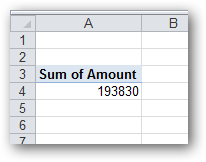
Don haka, an ƙirƙiri teburin pivot ɗin mu na farko! Dace, amma ba musamman ban sha'awa. Wataƙila muna son samun ƙarin bayani game da bayananmu fiye da yadda muke da shi a halin yanzu.
Bari mu juya zuwa ainihin bayanan kuma muyi ƙoƙarin gano ɗaya ko fiye ginshiƙai waɗanda za a iya amfani da su don raba wannan jimlar. Misali, za mu iya samar da tebur ɗin pivot ta yadda za a ƙididdige jimlar adadin tallace-tallace ga kowane mai siyarwa daban-daban. Wadancan. Za a ƙara layuka zuwa teburin mu na pivot tare da sunan kowane mai siyarwa a cikin kamfani da jimlar tallace-tallacen su. Don cimma wannan sakamakon, kawai ja take mai siyarwa (wakilin tallace-tallace) zuwa yankin Alamar jere (Zaure):
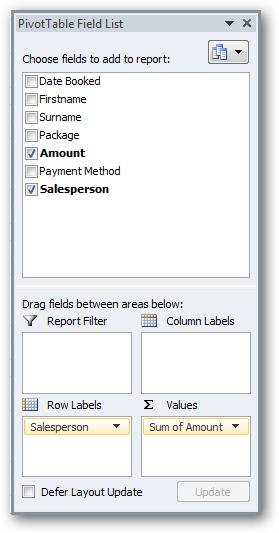
Ya zama mafi ban sha'awa! Mu PivotTable yana farawa da tsari…
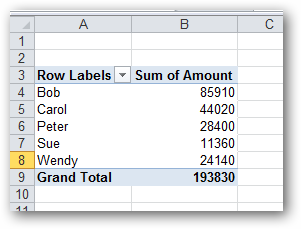
Duba fa'idodin? A cikin dannawa biyu, mun ƙirƙiri tebur wanda zai ɗauki lokaci mai tsawo don ƙirƙirar da hannu.
Me kuma za mu iya yi? To, a wata ma'ana, teburin pivot ɗinmu yana shirye. Mun ƙirƙiri taƙaitaccen bayani mai amfani na ainihin bayanan. An riga an samu bayanai masu mahimmanci! A cikin sauran wannan labarin, za mu dubi wasu hanyoyin da za a ƙirƙiri ƙarin hadaddun PivotTables, da kuma koyon yadda ake keɓance su.
Saita Tsarin PivotTable
Da farko, zamu iya ƙirƙirar tebur pivot mai girma biyu. Bari mu yi wannan ta amfani da taken shafi Biyan Hanyar (Hanyar biyan kuɗi). Kawai ja taken Biyan Hanyar zuwa yankin Alamar shafi (Shafukan):
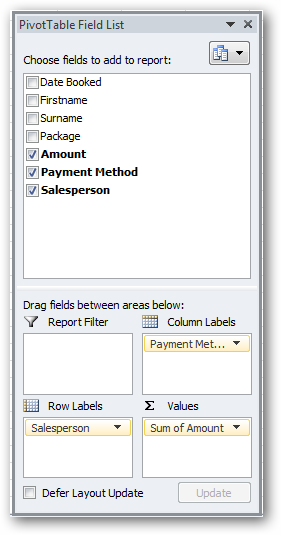
Muna samun sakamako:
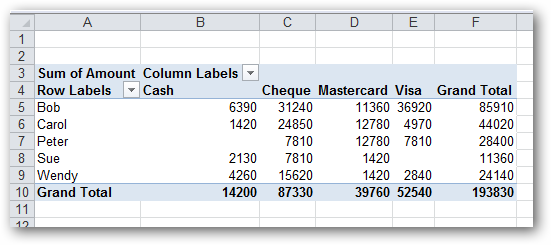
Yayi kyau sosai!
Yanzu bari mu yi tebur mai girma uku. Yaya irin wannan tebur zai kasance? Mu gani…
Jawo Header Package (Complex) zuwa yankin rahoton tacewa (Tace):
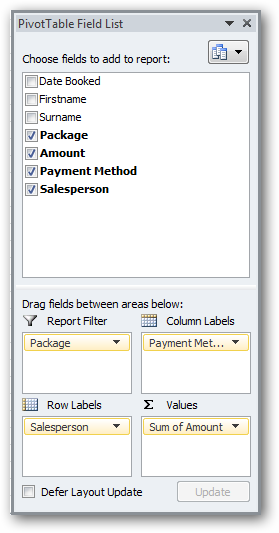
Ku lura da inda yake…
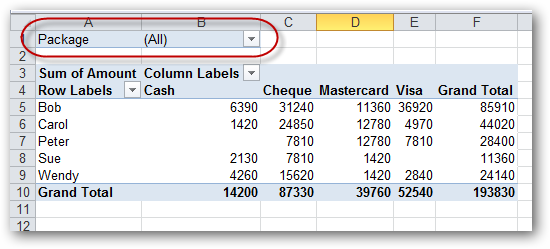
Wannan yana ba mu damar tace rahoton bisa ga "Wanne rukunin biki aka biya." Misali, zamu iya ganin raguwa ta masu siyar da kuma ta hanyoyin biyan kuɗi don duk hadaddun, ko a cikin danna maballin linzamin kwamfuta biyu, canza ra'ayi na tebur pivot kuma yana nuna ɓarna iri ɗaya kawai ga waɗanda suka ba da umarnin hadaddun. Masu neman rana.
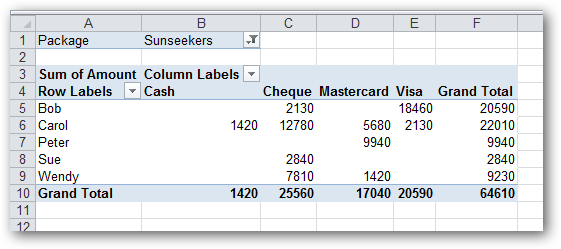
Don haka, idan kun fahimci wannan daidai, to ana iya kiran teburin pivot ɗin mu mai girma uku. Mu ci gaba da saitin…
Idan ba zato ba tsammani ya zama cewa kawai biyan kuɗi ta cak da katin kiredit (wato, biyan kuɗi mara kuɗi) ya kamata a nuna shi a cikin tebur na pivot, to muna iya kashe nunin take. Cash (Kashi). Don wannan, kusa da Alamar shafi danna kibiya ta ƙasa kuma cire alamar akwatin da ke cikin menu mai saukewa Cash:
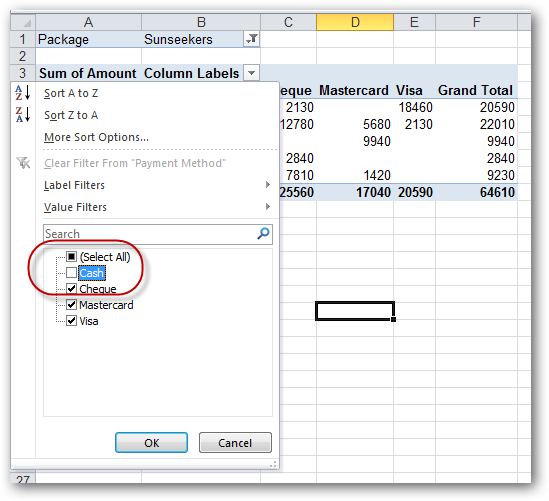
Bari mu ga yadda teburin pivot ɗinmu yayi kama yanzu. Kamar yadda kake gani, shafi Cash ya bace mata.
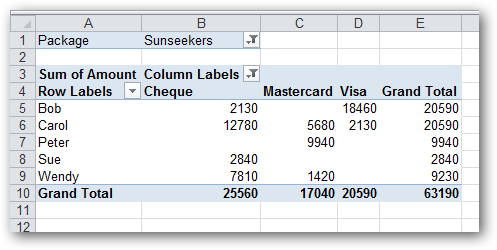
Tsara PivotTables a cikin Excel
A bayyane yake PivotTables kayan aiki ne mai ƙarfi, amma ya zuwa yanzu sakamakon ya yi kama da ɗan ƙaranci da ban sha'awa. Misali, lambobin da muka tara ba su yi kama da adadin dala ba - lambobi ne kawai. Mu gyara wannan.
Yana da ban sha'awa don yin abin da kuka saba da shi a cikin irin wannan yanayi kuma kawai zaɓi dukan tebur (ko dukan takardar) kuma yi amfani da madaidaicin maɓallan tsara lamba akan kayan aiki don saita tsarin da ake so. Matsalar wannan hanyar ita ce idan kun taɓa canza tsarin teburin pivot a nan gaba (wanda ke faruwa tare da damar 99%), za a rasa tsarin. Abin da muke bukata shine hanya don sanya shi (kusan) dindindin.
Da farko, bari mu nemo shigarwar Jimlar Adadin in dabi'u (Dabi'u) kuma danna kan shi. A cikin menu da ya bayyana, zaɓi abu Saitunan Filin Ƙimar (Zaɓuɓɓukan filin darajar):
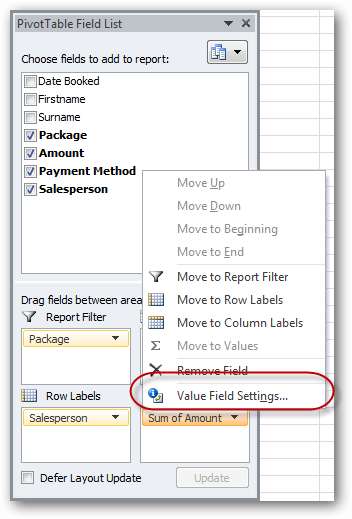
Akwatin maganganu zai bayyana Saitunan Filin Ƙimar (Zaɓuɓɓukan filin darajar).
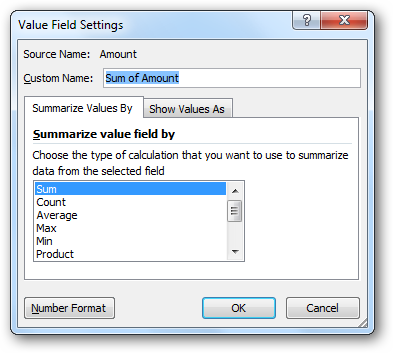
latsa Tsarin Lamba (Tsarin Lamba), akwatin maganganu zai buɗe. Tsarin Sel (tsarin salula):
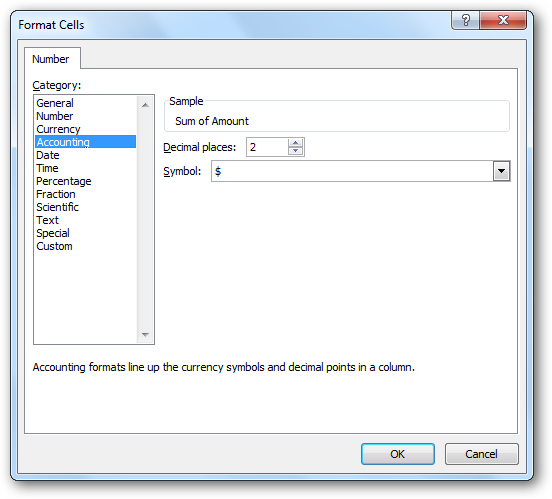
Daga jerin category (Tsarin lamba) zaɓi Accounting (Na kuɗi) kuma saita adadin wuraren ƙima zuwa sifili. Yanzu danna sau kaɗan OKdon komawa kan teburin mu.
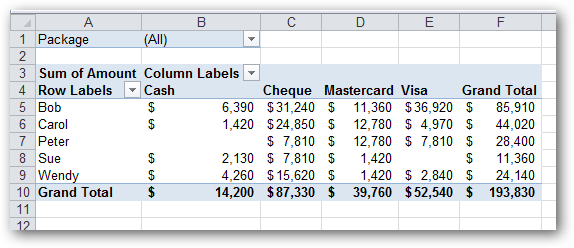
Kamar yadda kuke gani, an tsara lambobin azaman adadin dala.
Yayin da muke ciki tare da tsarawa, bari mu saita tsarin don duka PivotTable. Akwai hanyoyi da yawa don yin wannan. Muna amfani da wanda ya fi sauƙi…
danna Kayan aikin PivotTable: Zane (Aiki tare da PivotTables: Mai Gina):
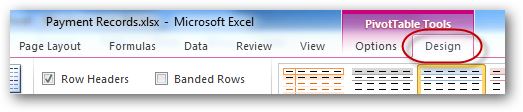
Na gaba, fadada menu ta danna kibiya a kusurwar dama ta ƙasa na sashin Salon PivotTable (PivotTable Styles) don ganin tarin tarin salon layi:
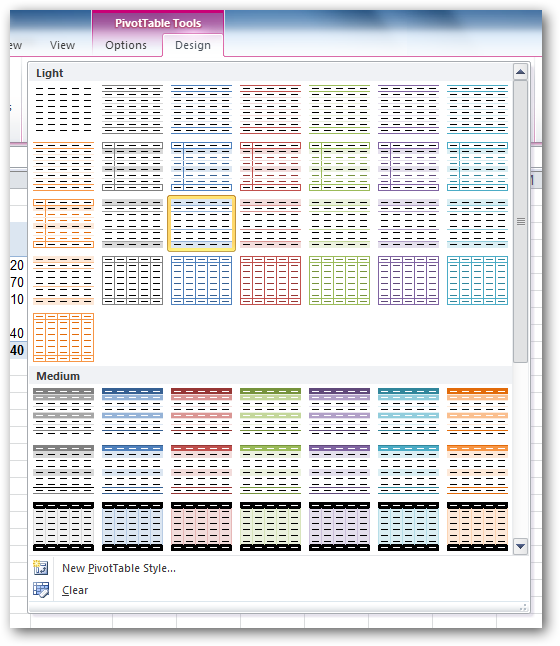
Zaɓi kowane salon da ya dace kuma duba sakamakon a cikin teburin pivot ɗin ku:
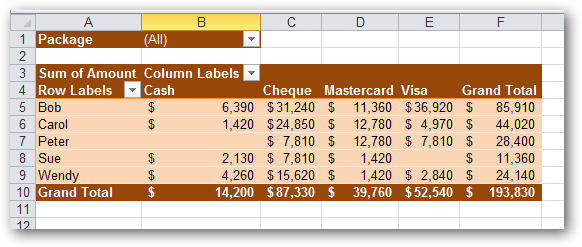
Sauran Saitunan PivotTable a cikin Excel
Wani lokaci kuna buƙatar tace bayanai ta kwanan wata. Misali, a cikin jerin sana’o’inmu akwai ranaku da yawa da yawa. Excel yana ba da kayan aiki don tattara bayanai ta rana, wata, shekara, da sauransu. Bari mu ga yadda aka yi.
Da farko cire shigarwar. Biyan Hanyar daga yankin Alamar shafi (Shafi). Don yin wannan, ja shi zuwa jerin sunayen sarauta, kuma a wurinsa, matsar da take Kwanan Da Aka Buga (ranar booking):
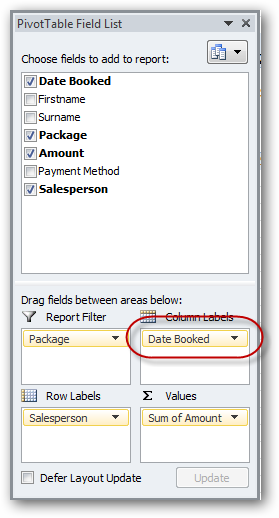
Kamar yadda kuke gani, wannan ya mayar da teburin pivot ɗinmu mara amfani na ɗan lokaci. Excel ya ƙirƙiri ginshiƙi daban don kowace ranar da aka yi ciniki. A sakamakon haka, mun sami tebur mai faɗi sosai!

Don gyara wannan, danna-dama akan kowace rana kuma zaɓi daga menu na mahallin GASKIYA (Kungiya):
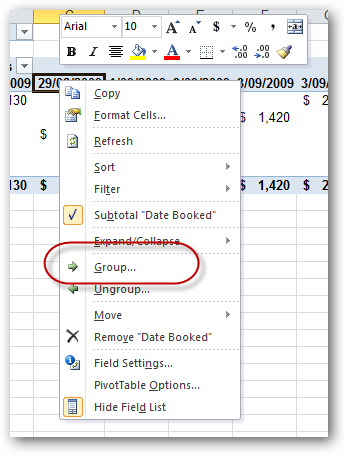
Akwatin zance na rukuni zai bayyana. Mun zaba months (Watanni) kuma danna OK:
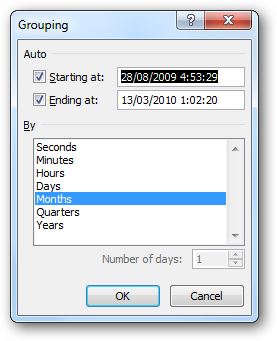
Voila! Wannan tebur yana da amfani sosai:
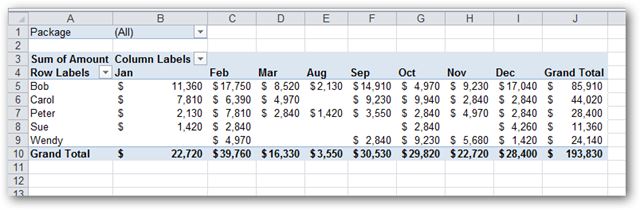
Af, wannan tebur yana kusan kama da wanda aka nuna a farkon labarin, inda aka tattara jimlar tallace-tallace da hannu.
Akwai wani muhimmin batu da kuke buƙatar sani! Ba za ku iya ƙirƙirar ɗaya ba, amma matakan jere (ko shafi) da yawa:
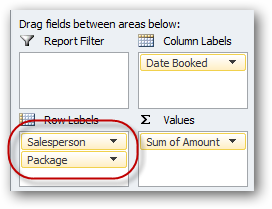
… kuma zai yi kama da wannan…
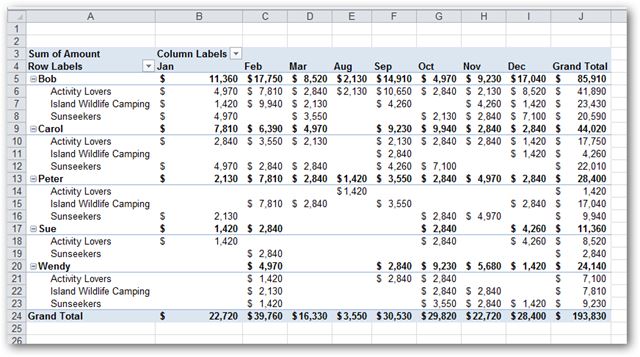
Hakanan ana iya yin haka tare da taken shafi (ko ma masu tacewa).
Bari mu koma ainihin sigar tebur mu ga yadda ake nuna matsakaita maimakon jimla.
Don farawa, danna kan Jimlar Adadin kuma daga menu wanda ya bayyana zaɓi Saitunan Filin Ƙimar (Zaɓuɓɓukan filin darajar):
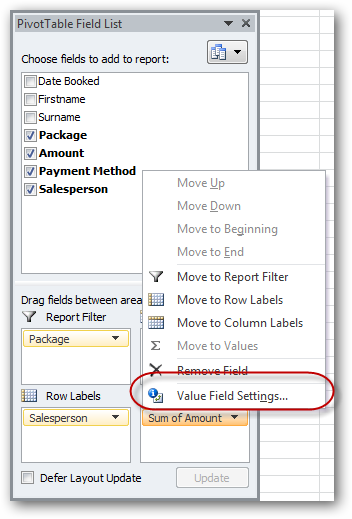
Jerin Takaita filin darajar ta (Aiki) a cikin akwatin maganganu Saitunan Filin Ƙimar (Zaɓuɓɓukan filin darajar) zaɓi Talakawan (Matsakaici):
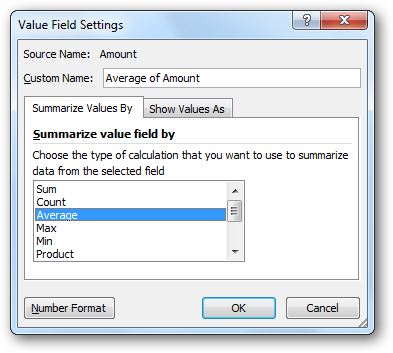
A lokaci guda kuma, yayin da muke nan, bari mu canza Sunan Custom (sunan al'ada) tare da Matsakaicin adadin (Yawan filin adadin) zuwa wani abu ya fi guntu. Shiga cikin wannan filin wani abu kamar AVG:
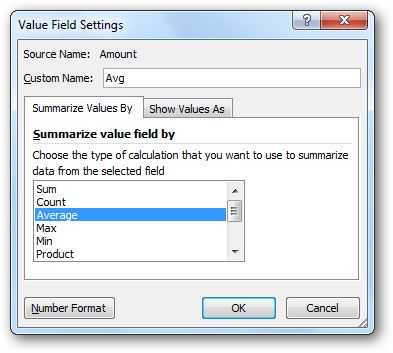
latsa OK kuma ga abin da ya faru. Lura cewa duk ƙimar sun canza daga jimlar zuwa matsakaita, kuma taken tebur (a cikin tantanin hagu na sama) ya canza zuwa AVG:
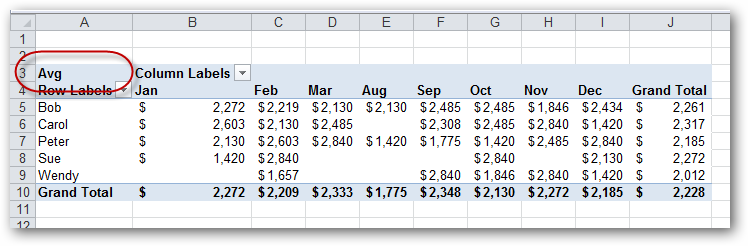
Idan kuna so, zaku iya samun adadin, matsakaita da lamba (tallace-tallace) nan da nan da aka sanya a cikin tebur pivot ɗaya.
Anan ga jagorar mataki zuwa mataki kan yadda ake yin hakan, farawa tare da tebur pivot mara komai:
- Jawo Header mai siyarwa (wakilin tallace-tallace) zuwa yankin Alamar shafi (Shafi).
- Ja taken sau uku Adadin (Cost) zuwa yanki dabi'u (Dabi'u).
- Domin filin farko Adadin canza take zuwa Jimlar (Kudi), kuma tsarin lamba a wannan filin shine Accounting (Kudi). Adadin wuraren goma ba sifili ne.
- Filin na biyu Adadin sunan Matsakaicie, saita aiki don shi Talakawan (Matsakaici) kuma tsarin lamba a wannan filin shima yana canzawa zuwa Accounting (Kudi) tare da sifili wuraren goma.
- Domin filin na uku Adadin saita take count and a operation for him- count (Yawan)
- a cikin Alamar shafi An ƙirƙira filin (ginshiƙai) ta atomatik Σ Darajoji (Σ Ƙimar) - ja shi zuwa yankin Alamar jere (Layi)
Ga abin da za mu ƙare da:
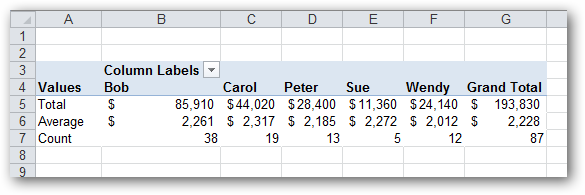
Jimlar adadin, matsakaicin ƙima da adadin tallace-tallace - duk a cikin tebur pivot ɗaya!
Kammalawa
Teburan pivot a cikin Microsoft Excel sun ƙunshi fasali da saituna da yawa. A cikin irin wannan ƙaramin labarin, ba su ma kusantar da su duka ba. Zai ɗauki ƙaramin littafi ko babban gidan yanar gizo don cikakken bayanin duk yuwuwar allunan pivot. Masu karatu masu ƙarfin hali da bincike za su iya ci gaba da bincike kan teburi. Don yin wannan, kawai danna-dama akan kusan kowane nau'in tebur na pivot kuma duba menene ayyuka da saituna suke buɗe. A kan Ribbon za ku sami shafuka guda biyu: Kayan aikin PivotTable: Zaɓuɓɓuka (analysis) da Design (Mai gini). Kada ku ji tsoron yin kuskure, koyaushe kuna iya share PivotTable kuma ku sake farawa. Kuna da damar da dogon lokaci masu amfani da DOS da Lotus 1-2-3 ba su taɓa samu ba.